腾讯会议录屏:如何使用腾讯会议自带功能录制视频在办公环境中,腾讯会议已成为线上协作的重要工具。为了满足录制会议内容的需求,腾讯会议提供了强大的录屏功能。本篇教程由php小编西瓜精心整理,将详细介绍腾讯会议录制视频的具体步骤,为您的会议记录和分享提供便捷的解决方案。通过以下内容,您将了解:腾讯会议录屏功能的基本介绍腾讯会议录制视频的详细操作指南录制视频后文件保存和管理的方法
1、打开电脑中已经下载好的腾讯会议,进入腾讯会议房间后,在会议界面最下端的工具栏中找到录制。
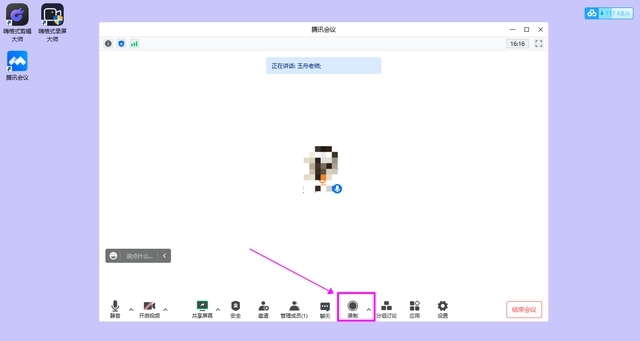
2、录制分为云录制与本地录制。云录制即录屏文件保存至腾讯云端,可避免因清理电脑而删除文件的情况,本地录制即将录制的文件以MP4的格式直接保存至电脑中,无需从平台找到录屏文件。具体选择根据自身需求来,这里展示的是“本地录制”。
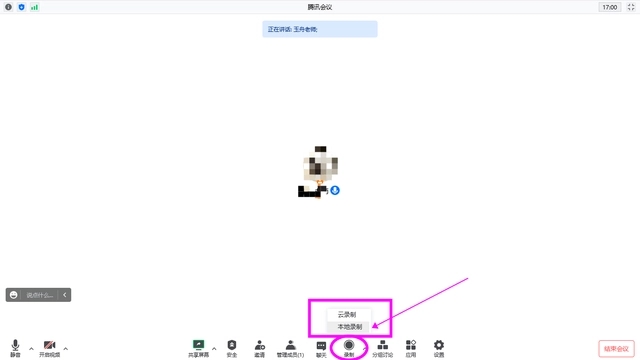
3、点击面板出的结束录制即可停止腾讯会议的录屏功能。但如需查看录制的视频,需要手动点开腾讯会议的系统文件。

4、如选择的是云录制,可以点击个人中心的【我的录制】跳转至腾讯会议的网页工作台后,方可查看录制的文件。但云录制的储存空间大小仅有1G,建议经常需要录屏会议的小伙伴选择本地录制模式。

其他录屏方法:电脑自带的录屏功能
1、进入腾讯会议的房间,按下录制快捷键【Win+G】,以启动系统自带的组件——Xbox Game Bar。

2、若无法启动录屏功能,可能是没有开启【Xbox Game Bar】或录制快捷键出错。打开设置中的游戏可以看到【Xbox Game Bar】是开启状态,下滑【录屏快捷键】会发现这里默认的录制快捷键是【Win+Alt+G】。
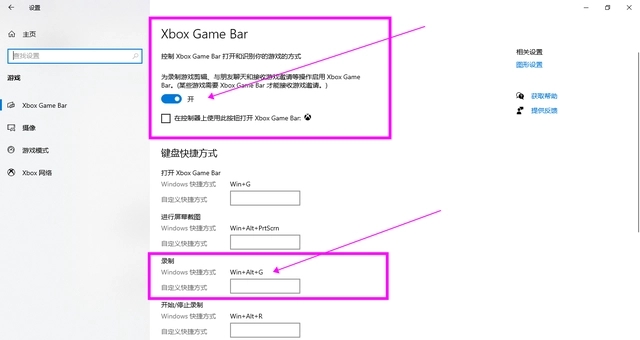
3、重新返回会议房间,按下刚刚查看的快捷键即可打开Xbox Game Bar这一组件,它有截屏、录屏、查看电脑性能等功能。
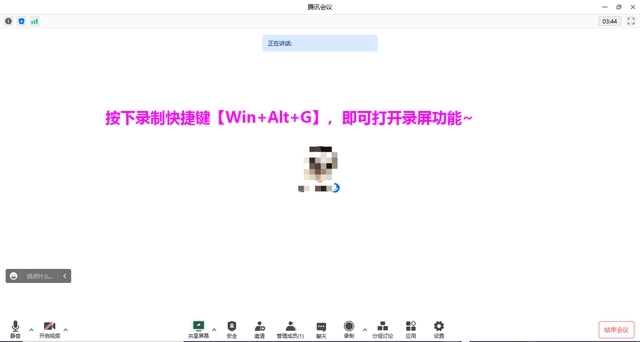
4、找到音频组件,设置混合中的系统声音。最后点击捕捉组件中的录制键就可以开始录屏了。录制好的文件将自动保存至图库中,点击查看我的捕捉即可查看。
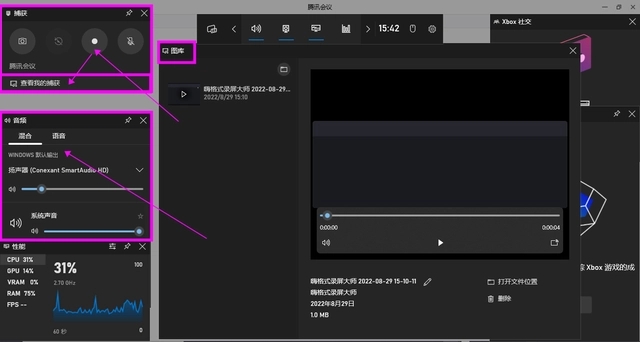
以上是腾讯会议怎么录制视频 腾讯会议录屏怎么录的详细内容。更多信息请关注PHP中文网其他相关文章!




